ការកែរូបថតនៅលើ iPhone គឺងាយស្រួល ប៉ុន្តែមនុស្សជាច្រើនមិនដឹងពីរបៀបលុបមនុស្ស ឬវត្ថុដោយមិនគិតថ្លៃដោយគ្មានកម្មវិធីច្រើន។ នេះជាវិធីងាយៗទាំង ៨ យ៉ាង!
 |
ការណែនាំអំពីរបៀបលុបមនុស្សចេញពីរូបថតនៅលើ iPhone ដោយប្រើកម្មវិធី EPIK
ជាមួយនឹង EPIK ការលុបមនុស្ស ឬវត្ថុចេញពីរូបថតនៅលើ iPhone គឺងាយស្រួល និងឥតគិតថ្លៃទាំងស្រុង។ នេះគឺជាជំហានរហ័សចំនួន 5 ដើម្បីធ្វើវា៖
ជំហានទី 1: ទាញយក និងបើក EPIK នៅលើ iPhone ។ ជ្រើសរើស "កែសម្រួលរូបថត" ហើយបង្ហោះរូបថតដែលអ្នកចង់កែសម្រួល។
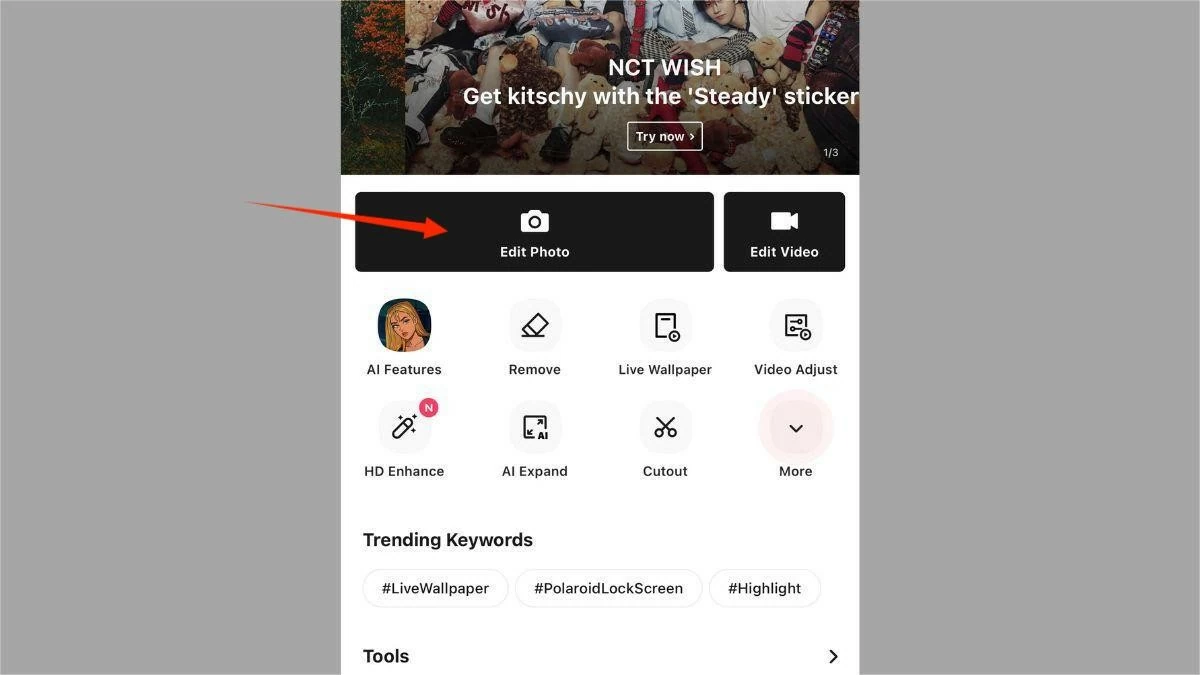 |
ជំហានទី 2: ចូលទៅកាន់ "Tools" ហើយជ្រើសរើស "Remove"។
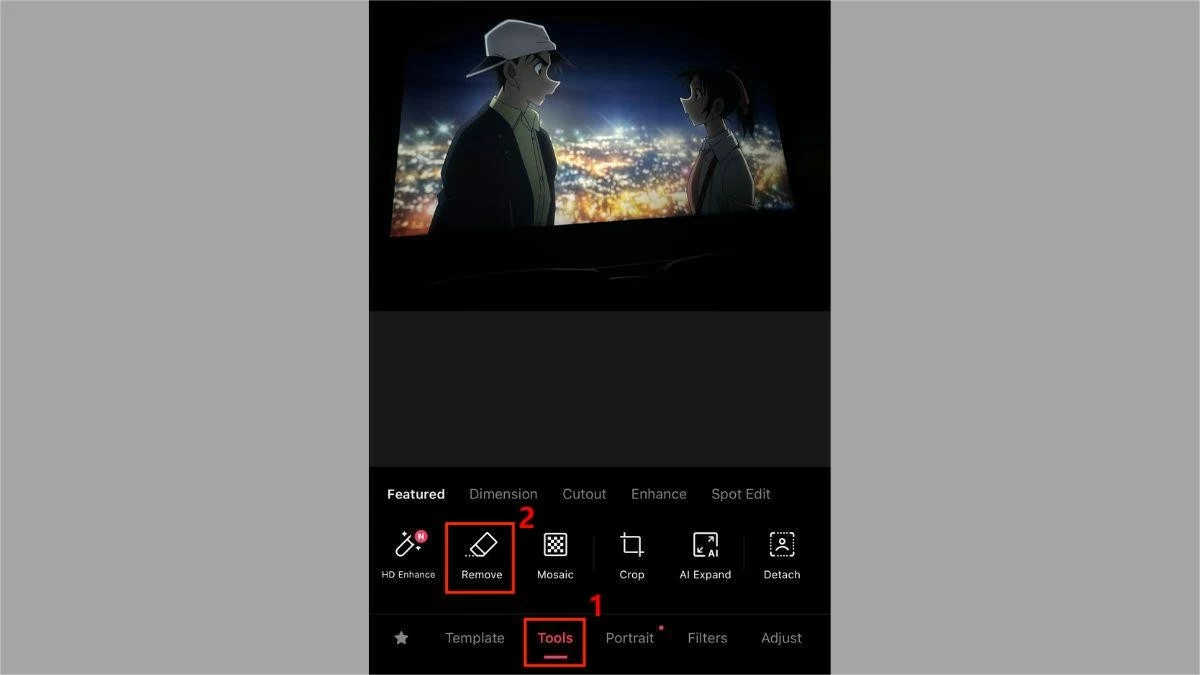 |
ជំហានទី 3៖ ជ្រើសរើស "ស្តង់ដារ" ដើម្បីលុបមនុស្សចេញដោយឥតគិតថ្លៃ បន្ទាប់មកគូរលើផ្ទៃដែលមានមនុស្ស ឬវត្ថុដែលត្រូវយកចេញ។
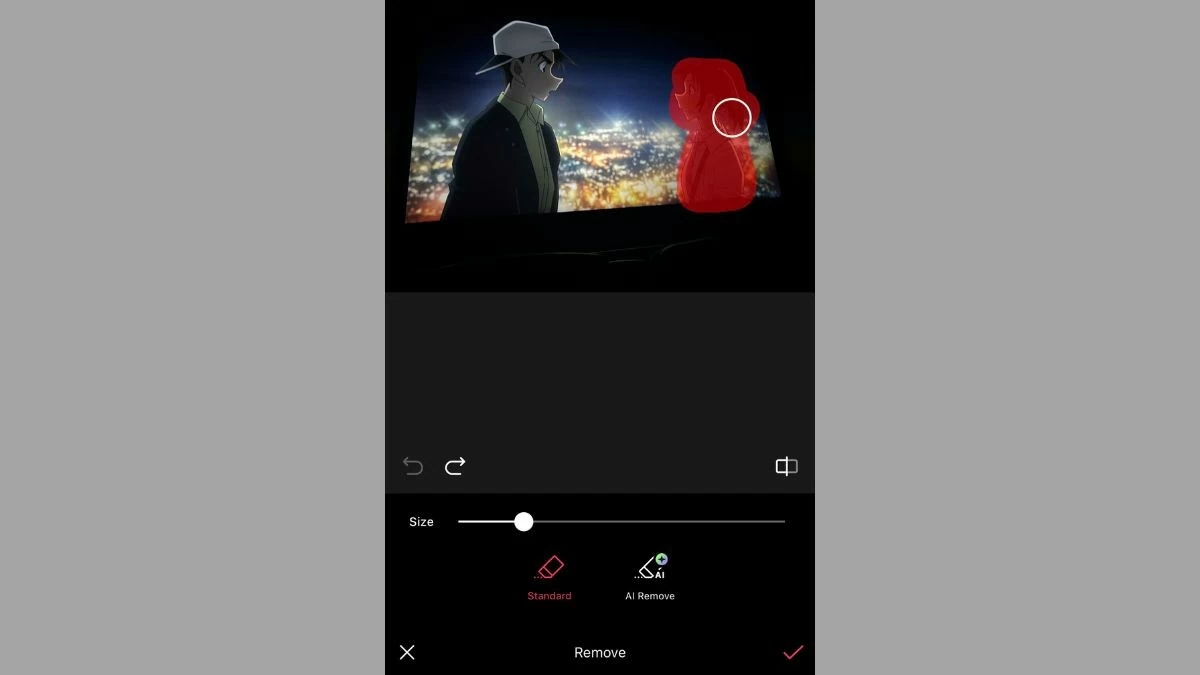 |
ជំហានទី 4: បន្ទាប់មកចុចសញ្ញាធីកដើម្បីបញ្ចប់។ មនុស្ស ឬវត្ថុដែលមិនចង់បាននឹងត្រូវលុបចេញពីរូបថត។
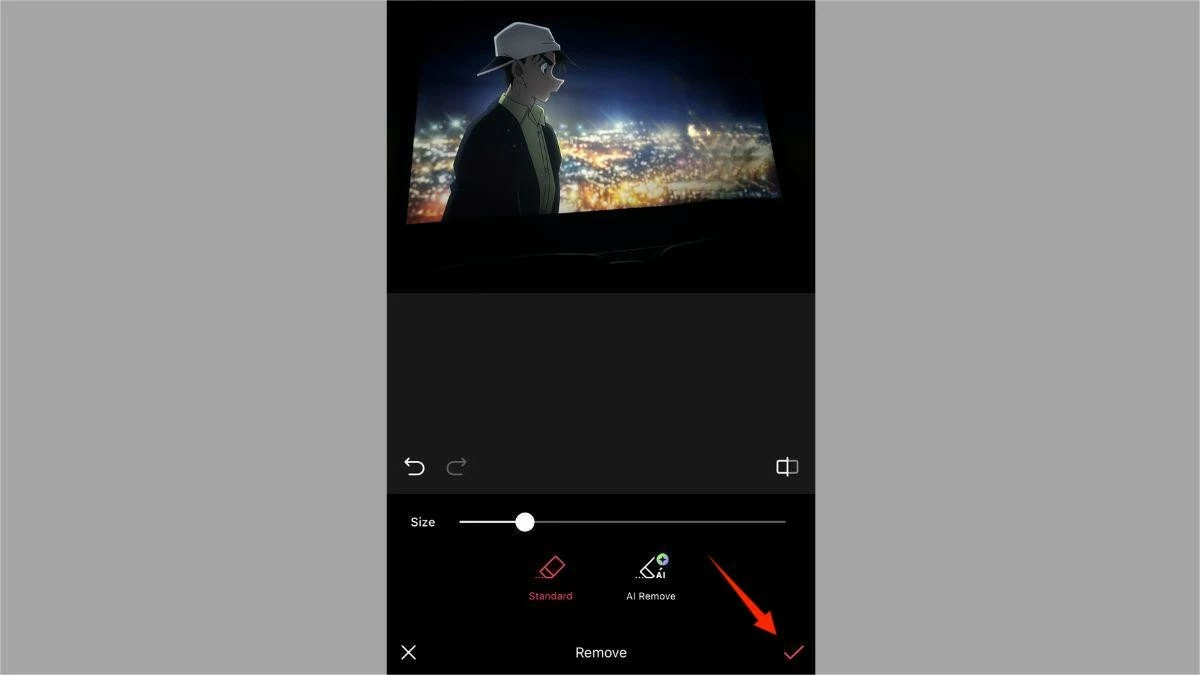 |
ជំហានទី 5: ប៉ះរូបតំណាងទាញយកដើម្បីរក្សាទុករូបថតទៅទូរស័ព្ទ iPhone របស់អ្នក។
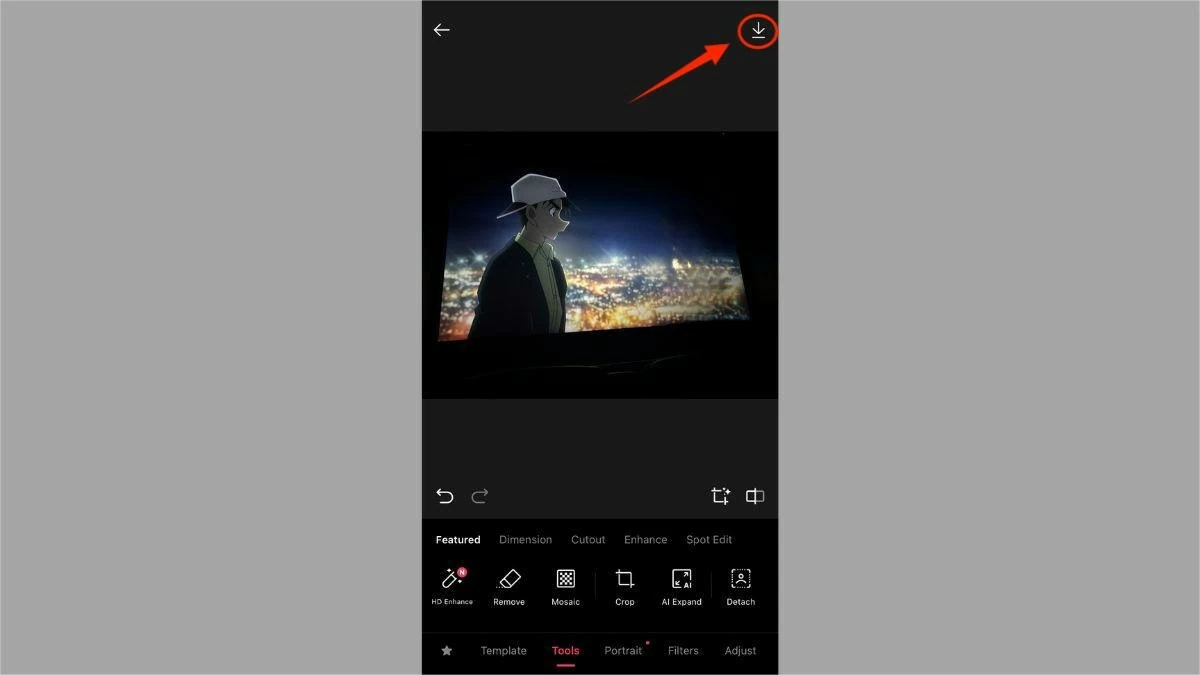 |
វិធីលុបមនុស្សចេញពីរូបថតនៅលើ iPhone ដោយប្រើ SnapEdit
បន្ទាប់គឺ SnapEdit - កម្មវិធីកែរូបថតប្រកបដោយវិជ្ជាជីវៈ ដែលមនុស្សជាច្រើនចូលចិត្តជាមួយនឹងមុខងារមានប្រយោជន៍ជាច្រើន រួមទាំងការលុបមនុស្សចេញពីរូបថតផងដែរ។ នេះជាការណែនាំលម្អិត ដែលមានដូចជា៖
ជំហានទី 1: ទាញយក និងបើក SnapEdit ។ បន្ទាប់មកជ្រើសរើស "យកវត្ថុចេញ" ហើយបង្ហោះរូបថតដែលអ្នកចង់កែសម្រួល។
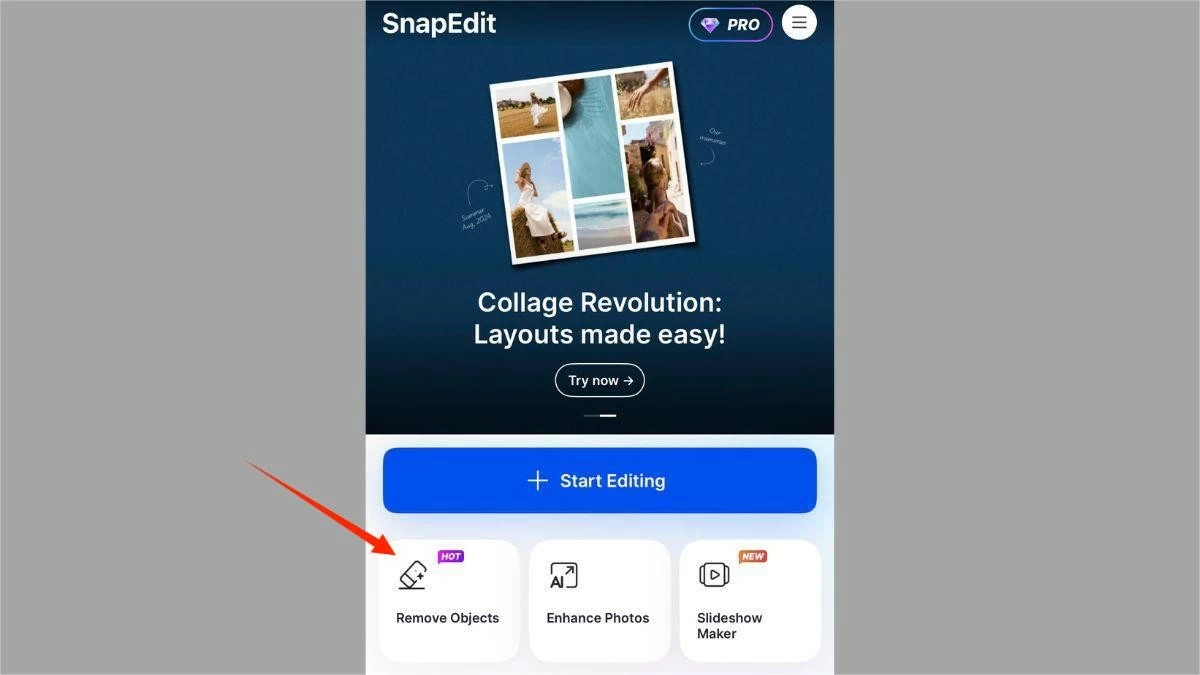 |
ជំហានទី 2៖ ដុសលើផ្ទៃដែលមានមនុស្ស ឬវត្ថុដែលអ្នកចង់លុបចេញពីរូបថត។
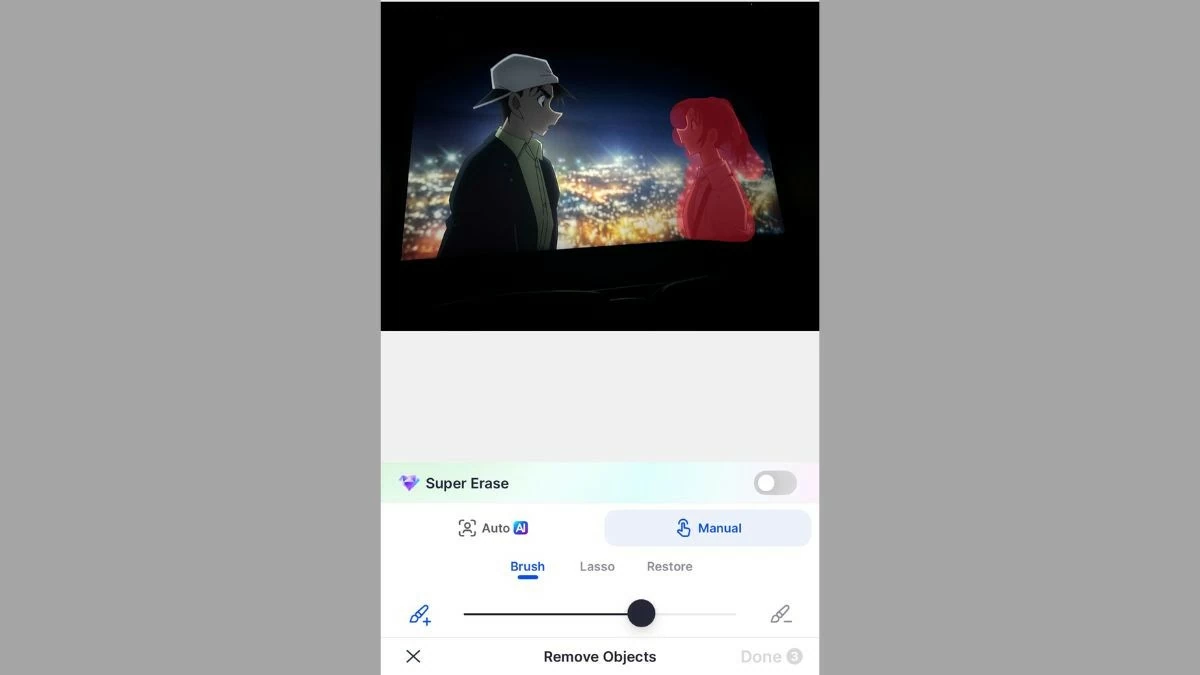 |
ជំហានទី 3: ចុចប៊ូតុង "យកចេញ" ។
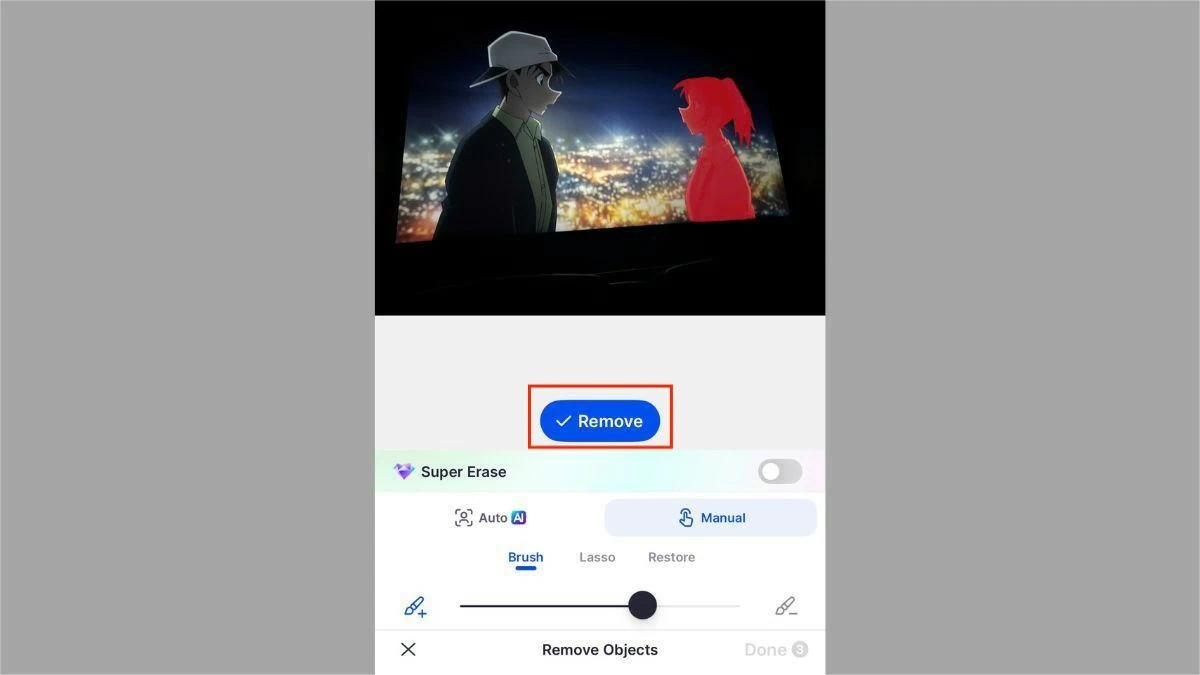 |
ជំហានទី 4: ចុច "រួចរាល់" ដើម្បីបញ្ចប់ដំណើរការនៃការលុបមនុស្សចេញពីរូបថតនៅលើ SnapEdit ។
 |
ជំហានទី 5: ជាចុងក្រោយចុច "រក្សាទុក" ដើម្បីរក្សាទុករូបថតទៅទូរស័ព្ទរបស់អ្នក។
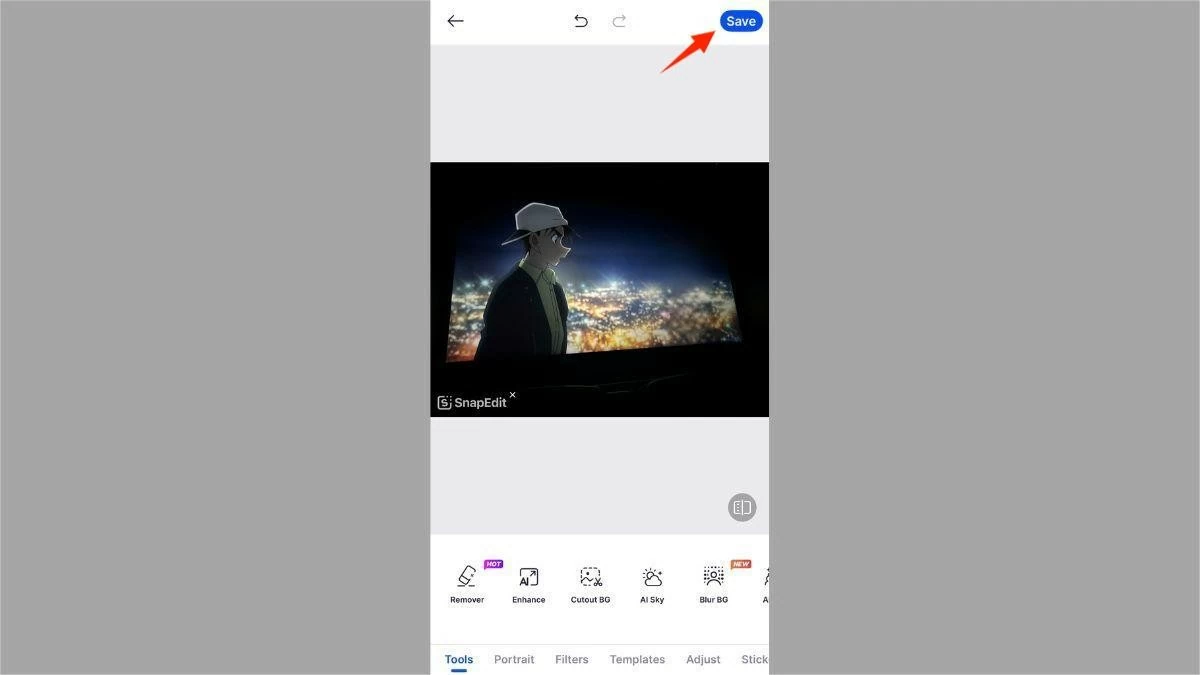 |
ចំណាំ៖ ការលុបមនុស្សចេញពីរូបថតនៅលើ iPhone ជាមួយ SnapEdit គឺឥតគិតថ្លៃទាំងស្រុង ប៉ុន្តែរូបថតដែលបានរក្សាទុកនឹងមាននិមិត្តសញ្ញា SnapEdit ។
លុបមនុស្សចេញពីរូបថតនៅលើ iPhone ដោយប្រើ Magic Eraser សាមញ្ញ
ដូចដែលឈ្មោះបានបង្ហាញ Magic Eraser អនុញ្ញាតឱ្យអ្នកលុបវត្ថុឬមនុស្សណាមួយនៅក្នុងស៊ុមក្នុងរយៈពេលត្រឹមតែពីរបីវិនាទីប៉ុណ្ណោះ។ នេះជាជំហានងាយៗ ដើម្បីទទួលបានរូបថតដែលអ្នកចង់បាន៖
ជំហានទី 1: ដំបូងបើកកម្មវិធី Magic Eraser នៅលើ iPhone របស់អ្នក។ បន្ទាប់មកជ្រើសរើស "យកវត្ថុចេញ" ហើយផ្ទុករូបថតដែលអ្នកចង់កែសម្រួល។
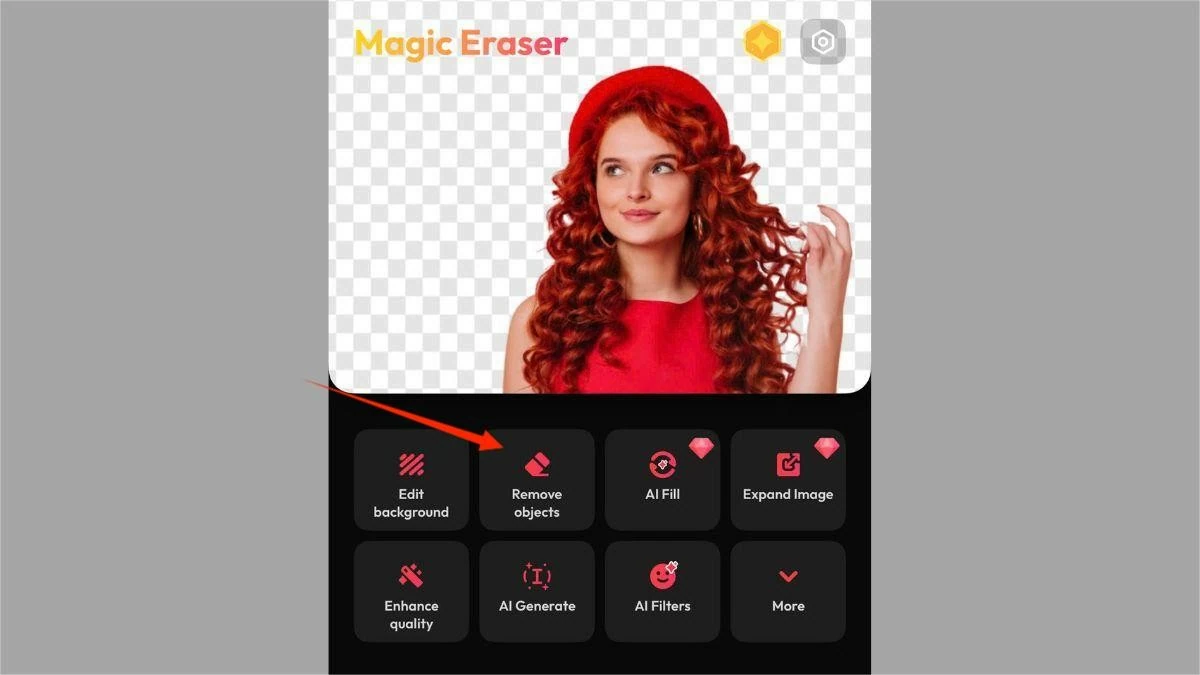 |
ជំហានទី 2៖ លាបលើផ្ទៃដែលមានមនុស្ស ឬវត្ថុដែលអ្នកចង់លុបចេញពីរូបថត។
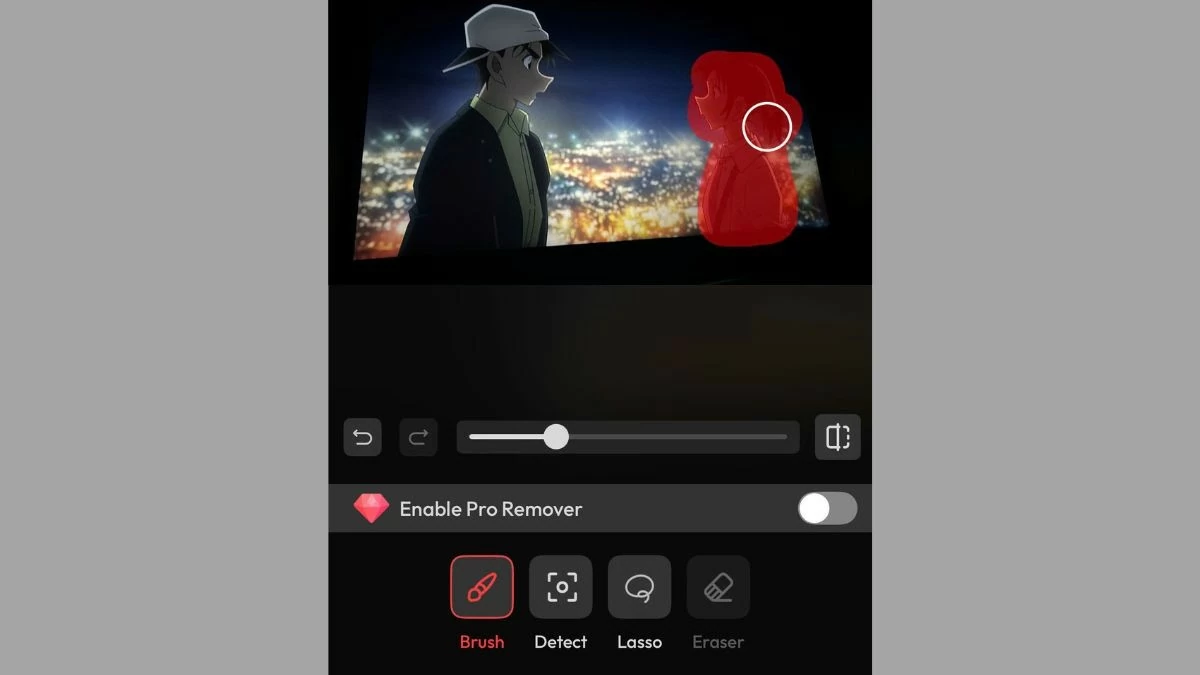 |
ជំហានទី 3: ចុច "យកចេញ" ។ បន្ទាប់មកចុច "បន្ទាប់" នៅពេលអ្នកកែសម្រួលរួចរាល់។
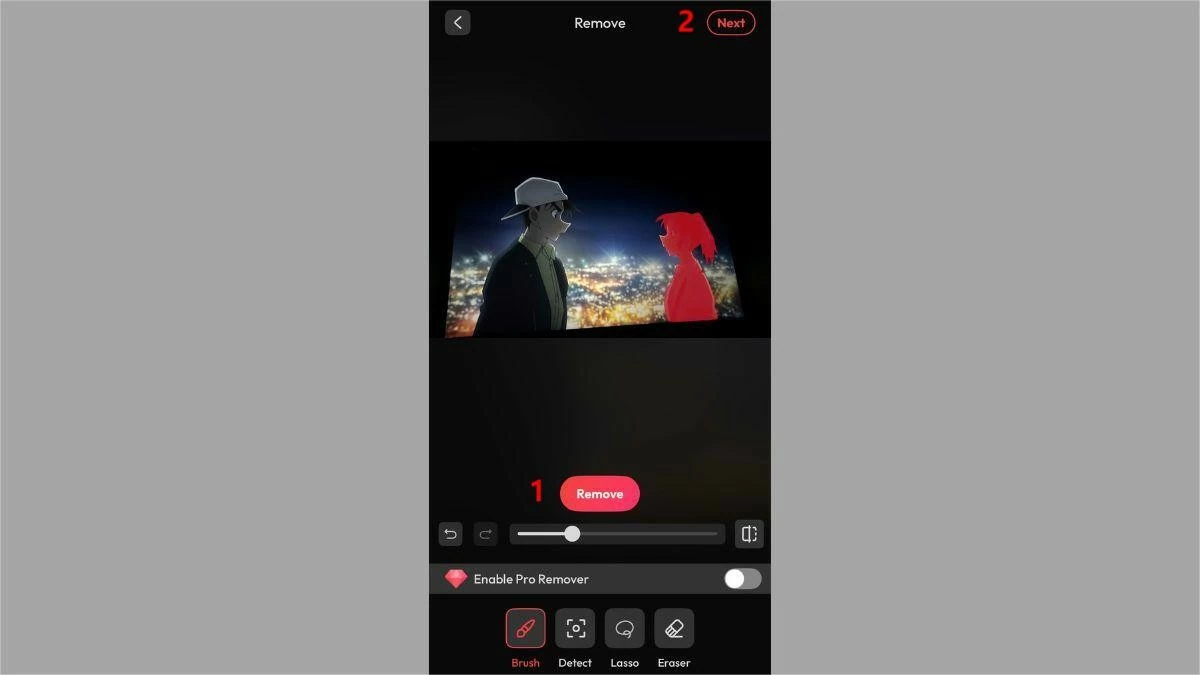 |
ជំហានទី 4: ប៉ះ "រក្សាទុក" ដើម្បីរក្សាទុករូបថតទៅទូរស័ព្ទ iPhone របស់អ្នក។
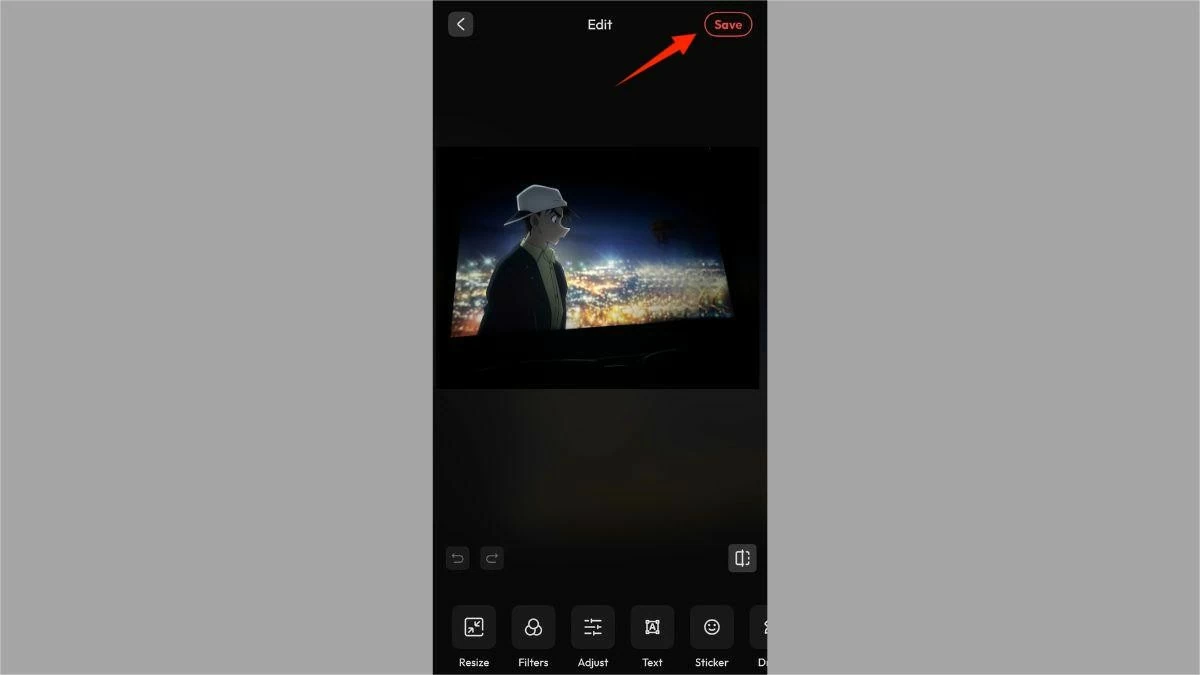 |
ការណែនាំដើម្បីលុបមនុស្សចេញពីរូបថតនៅលើ iPhone យ៉ាងឆាប់រហ័សដោយប្រើ iRetouch
iRetouch ក៏ជាកម្មវិធីដ៏មានប្រយោជន៍ដែលជួយអ្នកលុបវត្ថុចេញពីរូបថតនៅលើ iPhone បានយ៉ាងឆាប់រហ័ស និងឥតគិតថ្លៃ អនុវត្តតាមជំហានទាំង 4 ខាងក្រោមដើម្បីកែសម្រួលរូបភាពតាមដែលអ្នកចូលចិត្ត៖
ជំហានទី 1: បើក iRetouch នៅលើ iPhone របស់អ្នក ជ្រើសរើស "Object Eraser" ហើយផ្ទុករូបថតដែលអ្នកចង់កែសម្រួល។
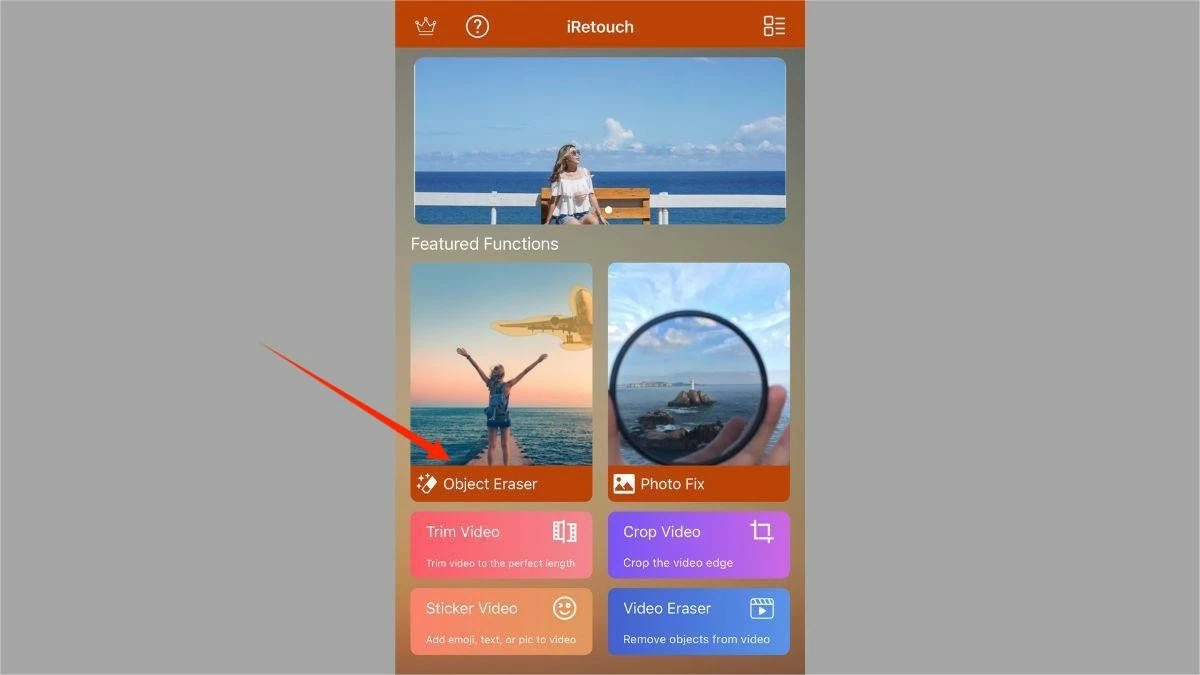 |
ជំហានទី 2: ជ្រើសរើស "យកវត្ថុចេញ" ។
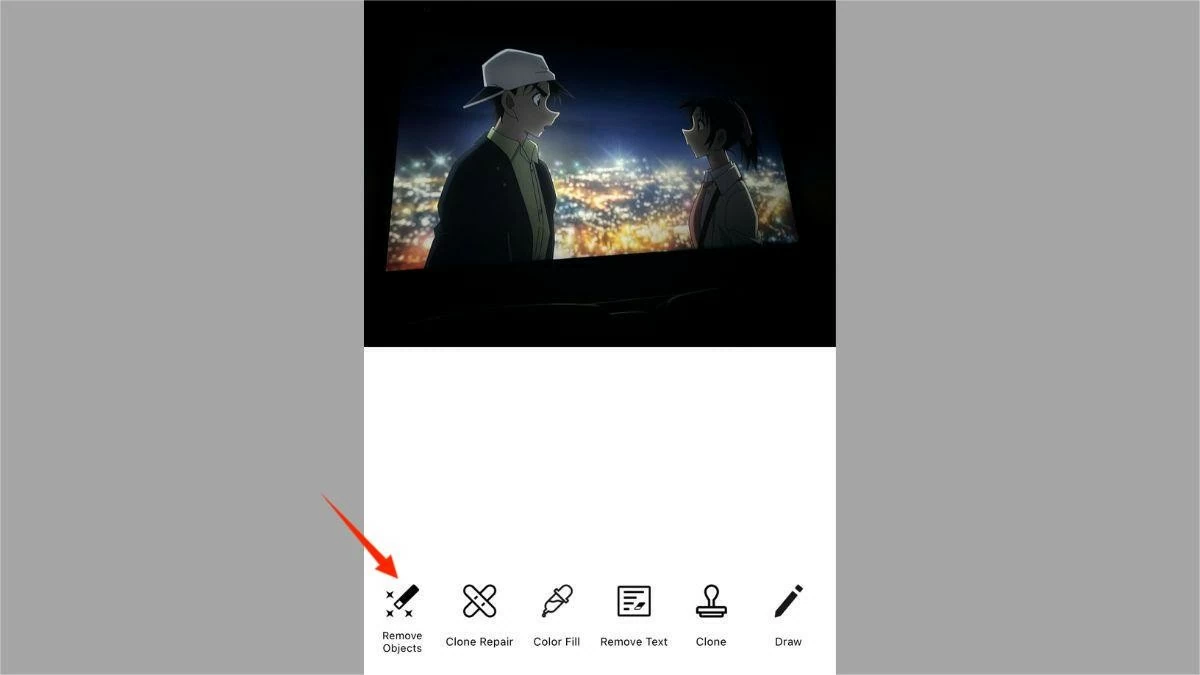 |
ជំហានទី 3៖ បន្លិចតំបន់ដែលមានមនុស្ស ឬវត្ថុដែលអ្នកចង់លុប។ បន្ទាប់មក ចុចប៊ូតុងពណ៌បៃតងខាងក្រោមរបារឧបករណ៍ បន្ទាប់មកចុចលើសញ្ញាធីក ដើម្បីបញ្ជាក់ថាការកែសម្រួលបានបញ្ចប់។
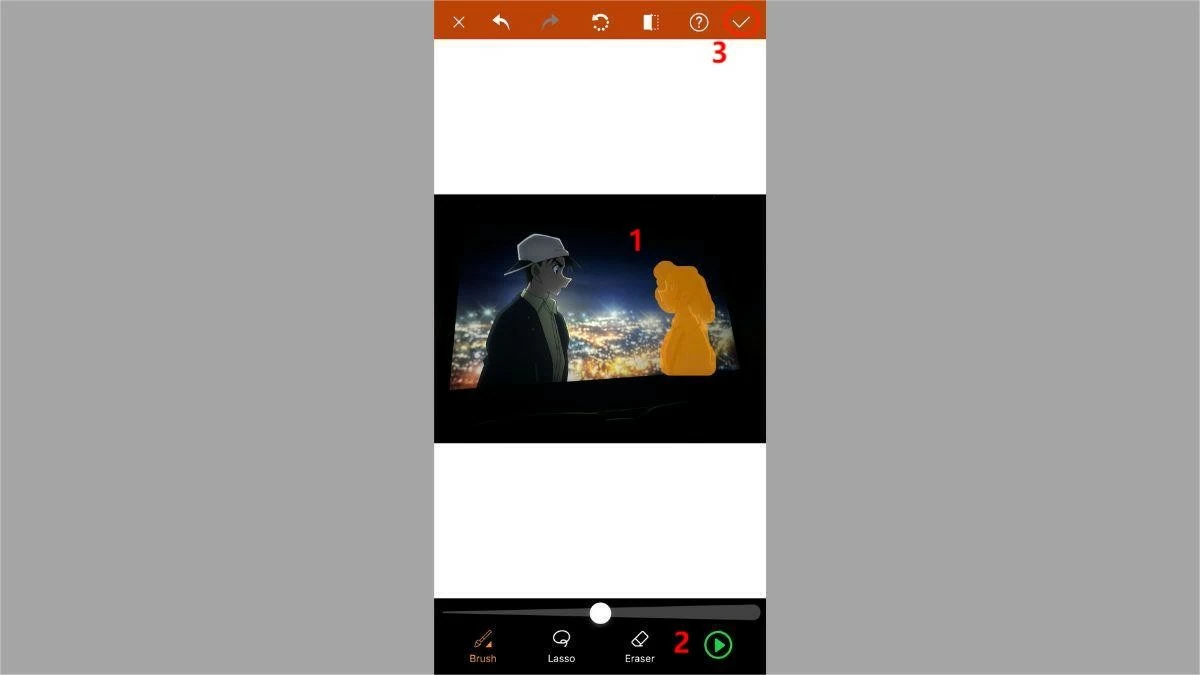 |
ជំហានទី 4: បន្ទាប់ពីអ្នកបានបញ្ចប់ការយកមនុស្សចេញពីរូបថត, ចុចលើរូបតំណាងនេះដើម្បីរក្សាទុករូបថត។
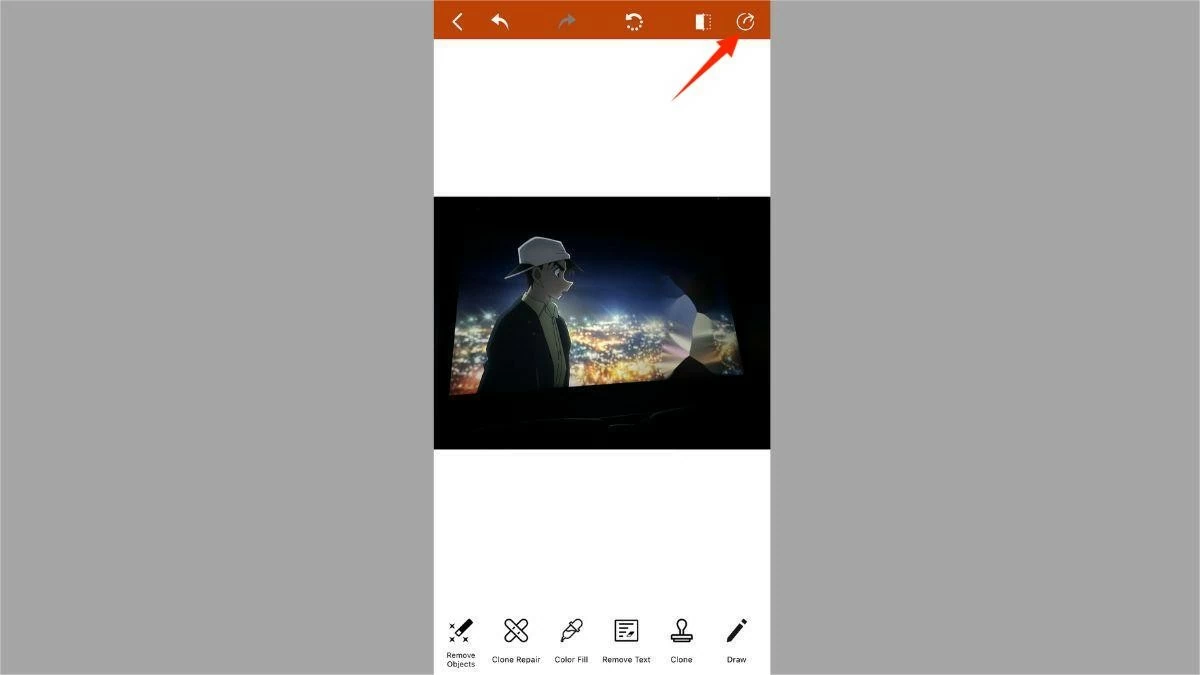 |
ជំហានទី 5: ជាមួយ iRetouch អ្នកអាចជ្រើសរើសទម្រង់រូបថតដែលអ្នកចង់បាន។ ជាចុងក្រោយ ចុច "រក្សាទុក" ដើម្បីទាញយករូបថតទៅ iPhone របស់អ្នក។
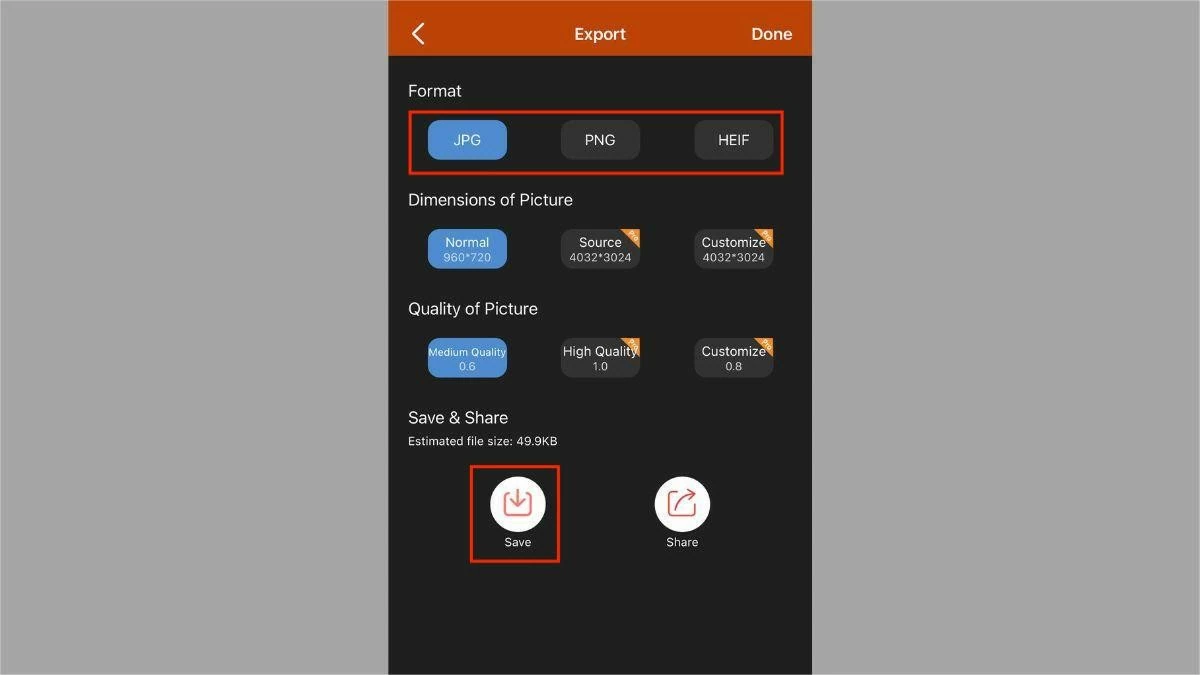 |
ការណែនាំអំពីរបៀបលុបមនុស្ស និងវត្ថុចេញពីរូបថតនៅលើ iPhone ដោយឥតគិតថ្លៃដោយប្រើ BeautyPlus
ប្រសិនបើអ្នកចូលចិត្តថតរូប និងកែរូបថត អ្នកត្រូវតែស្គាល់ BeautyPlus។ ជាមួយនឹងមុខងារលេចធ្លោជាច្រើន កម្មវិធីនេះបានទាក់ទាញអ្នកប្រើប្រាស់រាប់លាននាក់។ តោះរៀនពីរបៀបលុបមនុស្សចេញពីរូបថតជាមួយ BeautyPlus តាមជំហានខាងក្រោម៖
ជំហានទី 1៖ ជាដំបូង សូមទាញយក និងបើកកម្មវិធី BeautyPlus នៅលើ iPhone របស់អ្នក។ ជ្រើសរើស "ចាប់ផ្តើមកែសម្រួល" ហើយបង្ហោះរូបថតដែលអ្នកចង់កែសម្រួល។
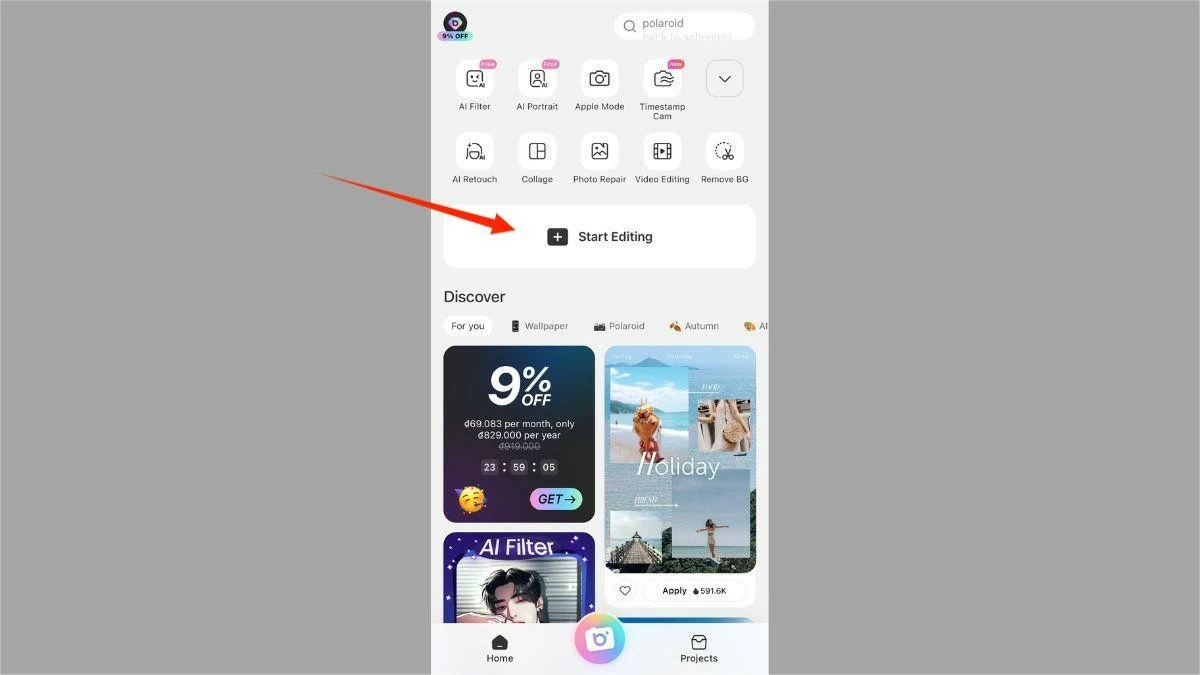 |
ជំហានទី 2: ជ្រើសរើស "កែសម្រួល" ហើយបន្ទាប់មកជ្រើសរើស "Remover" ។
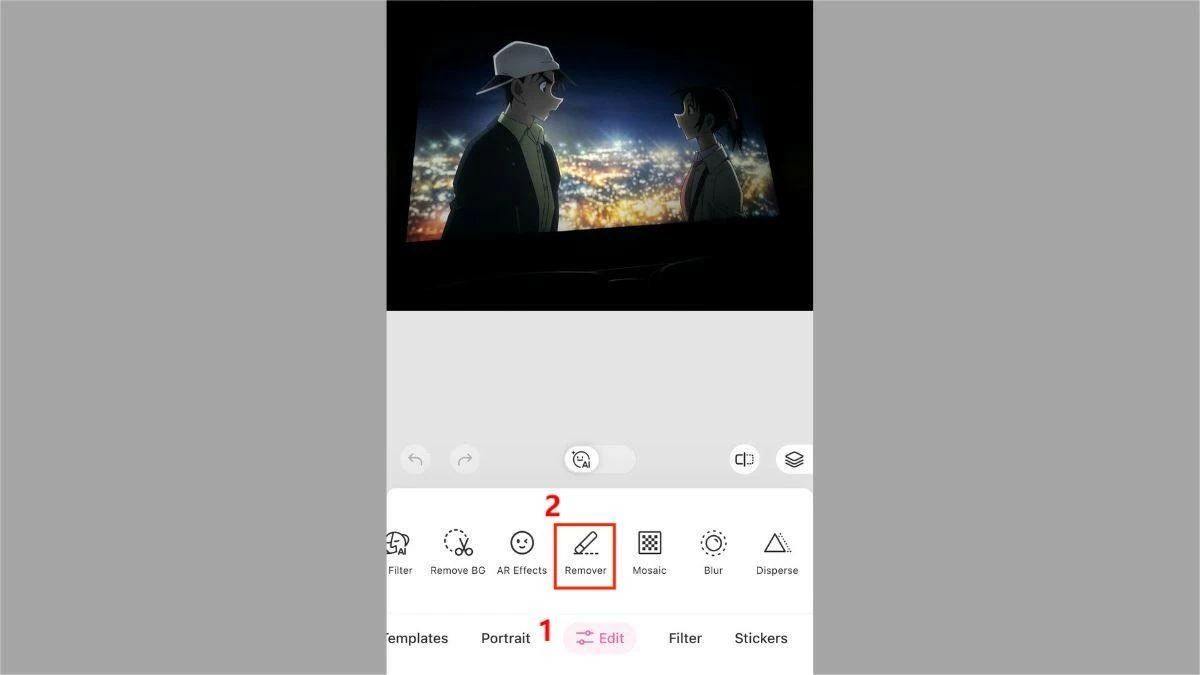 |
ជំហានទី 3៖ បន្លិចតំបន់ដែលមានមនុស្ស ឬវត្ថុដែលអ្នកចង់លុប។ បន្ទាប់មក ចុចសញ្ញាធីក ដើម្បីអនុញ្ញាតឱ្យកម្មវិធីលុបដោយស្វ័យប្រវត្តិ។
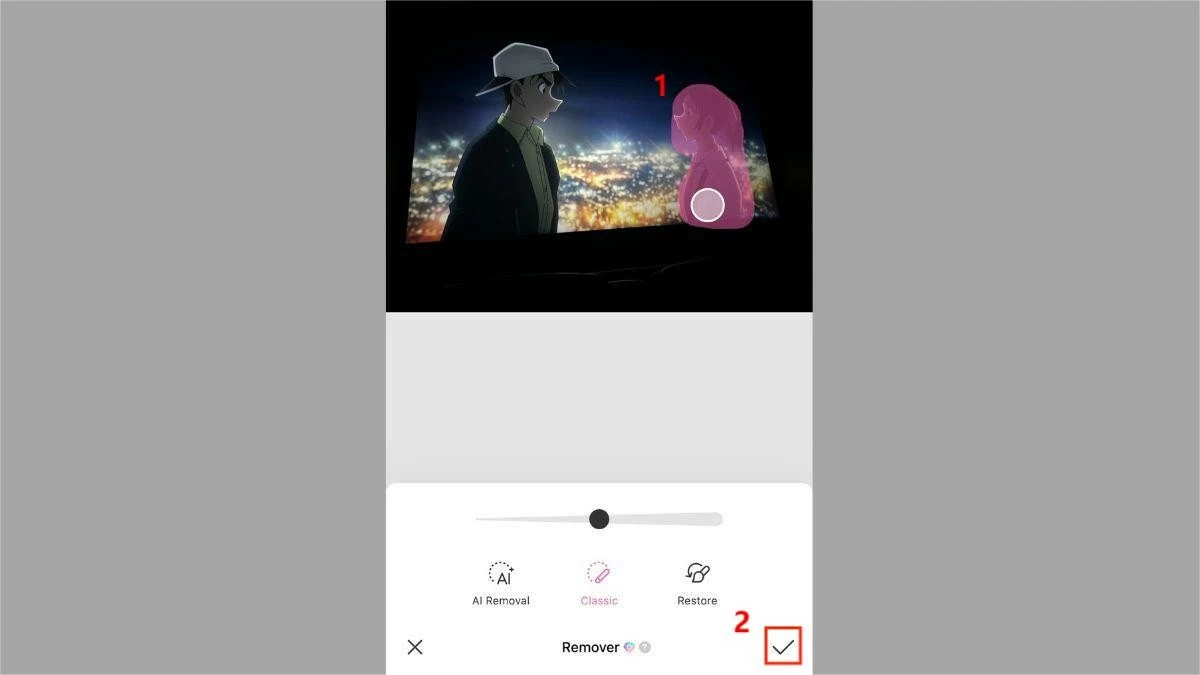 |
ជំហានទី 4: ចុច "រក្សាទុក" ដើម្បីរក្សាទុករូបថតទៅឧបករណ៍របស់អ្នក។
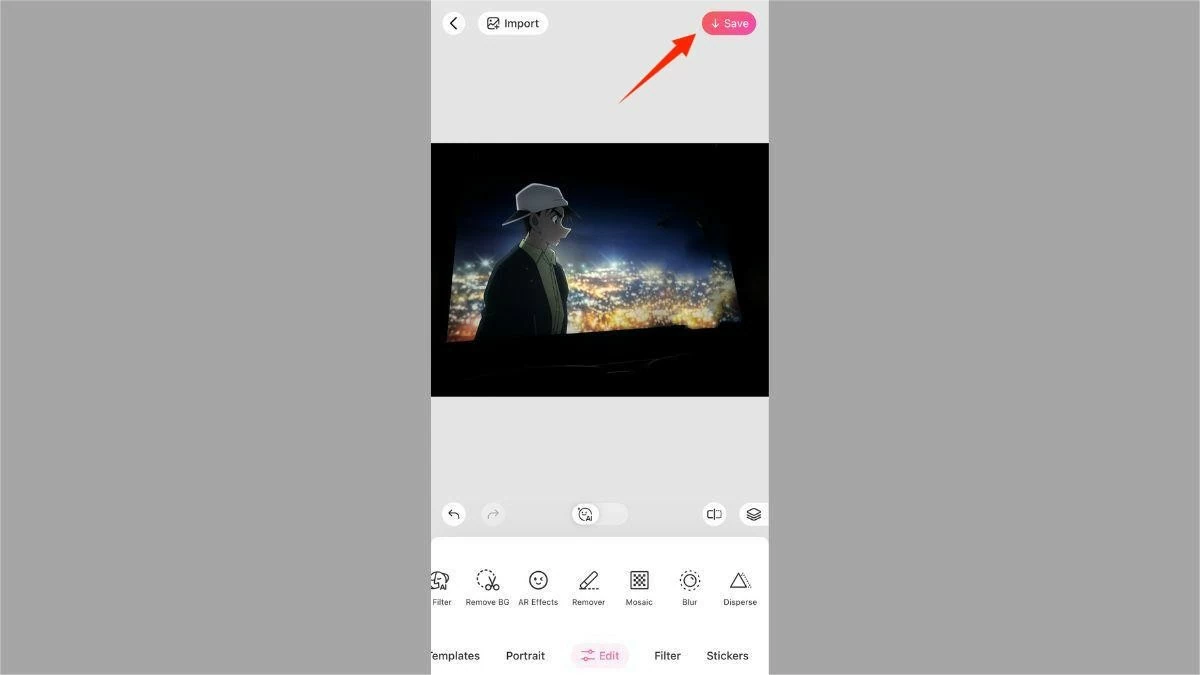 |
ចំណាំ៖ អ្នកត្រូវជាវកញ្ចប់ Premium ដើម្បីប្រើមុខងារនេះ។ ឬអ្នកអាចចុច "រីករាយជាមួយលក្ខណៈពិសេសឥតគិតថ្លៃ" ដើម្បីមើល វីដេអូ ផ្សព្វផ្សាយ និងទទួលបានបទពិសោធន៍មុខងារនេះដោយឥតគិតថ្លៃ។
របៀបលុបមនុស្សចេញពីរូបថតនៅលើ iPhone ដោយប្រើ Xingtu (Hypic)
Xingtu គឺជាកម្មវិធីកែរូបភាពមកពីប្រទេសចិន ដែលមានការពេញនិយមយ៉ាងខ្លាំងក្នុងប្រទេសវៀតណាម។ អនុវត្តតាមជំហានទាំង 5 ដើម្បីលុបមនុស្ស ឬវត្ថុចេញពីរូបថតនៅលើ iPhone ដោយឥតគិតថ្លៃ ដូចខាងក្រោម៖
ជំហានទី 1: ដំបូង ទាញយក និងបើក Xingtu ។ ជ្រើសរើស "នាំចូល" ហើយបង្ហោះរូបថតដែលអ្នកចង់កែសម្រួល។
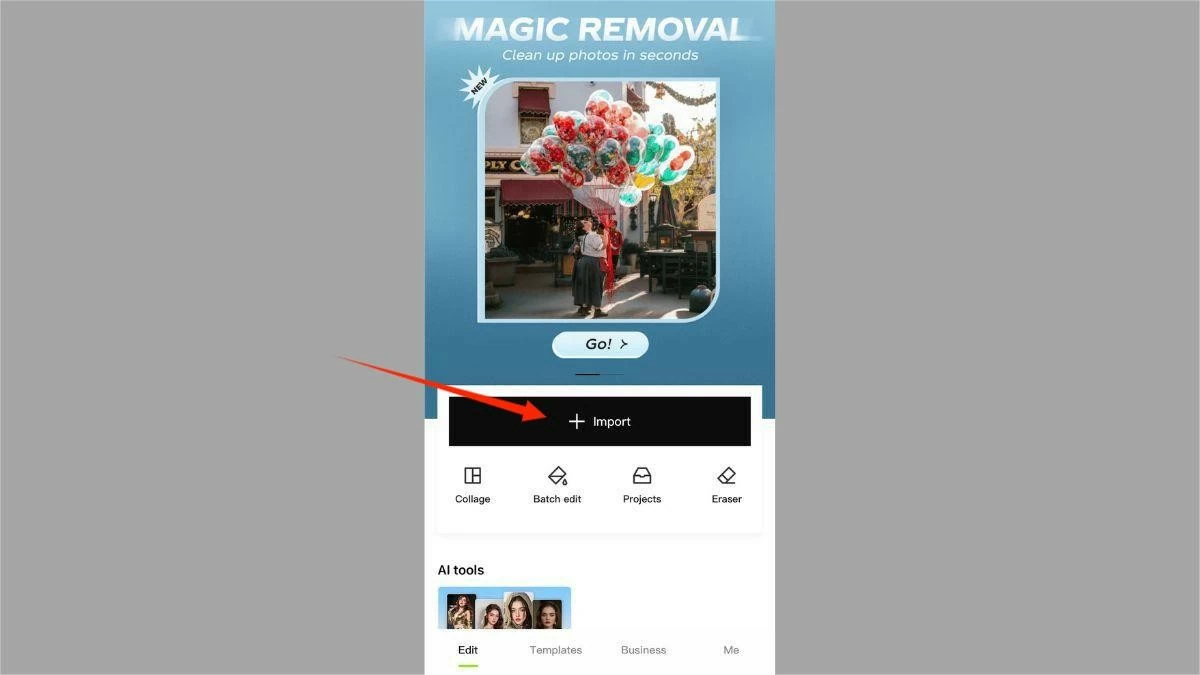 |
ជំហានទី 2: ជ្រើសរើស "Erase" ហើយចុច "Remover" ។
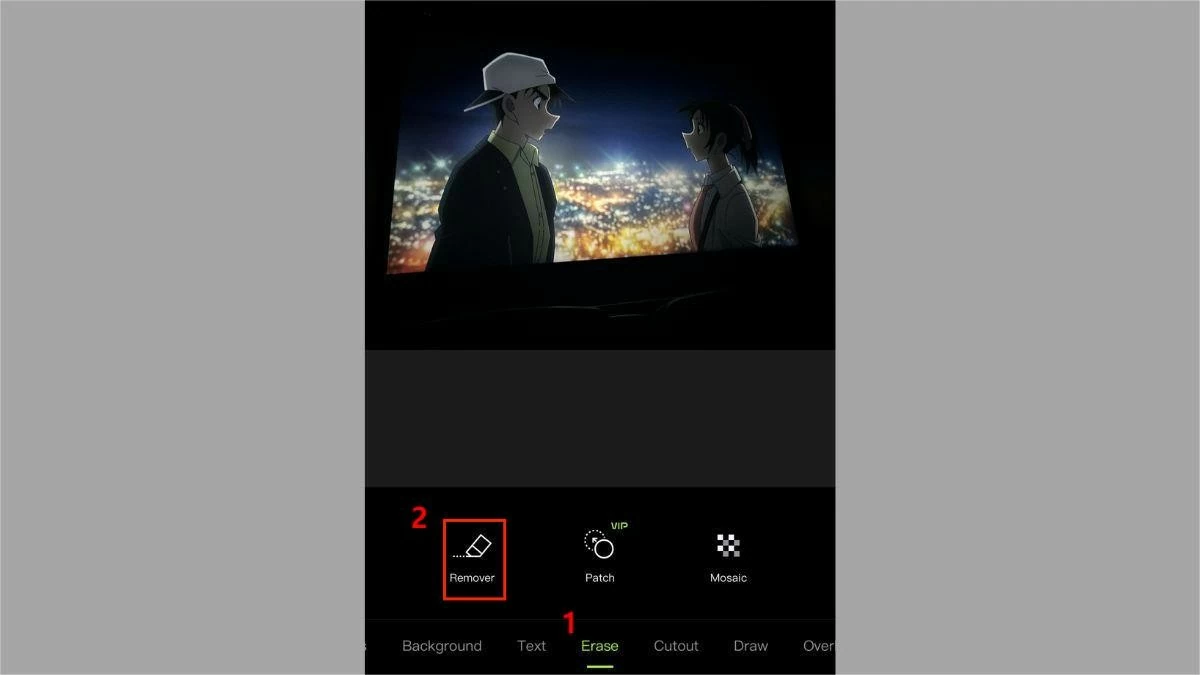 |
ជំហានទី 3៖ ដុសលើផ្ទៃដែលមានមនុស្ស ឬវត្ថុដែលអ្នកចង់លុបចេញពីរូបថត។
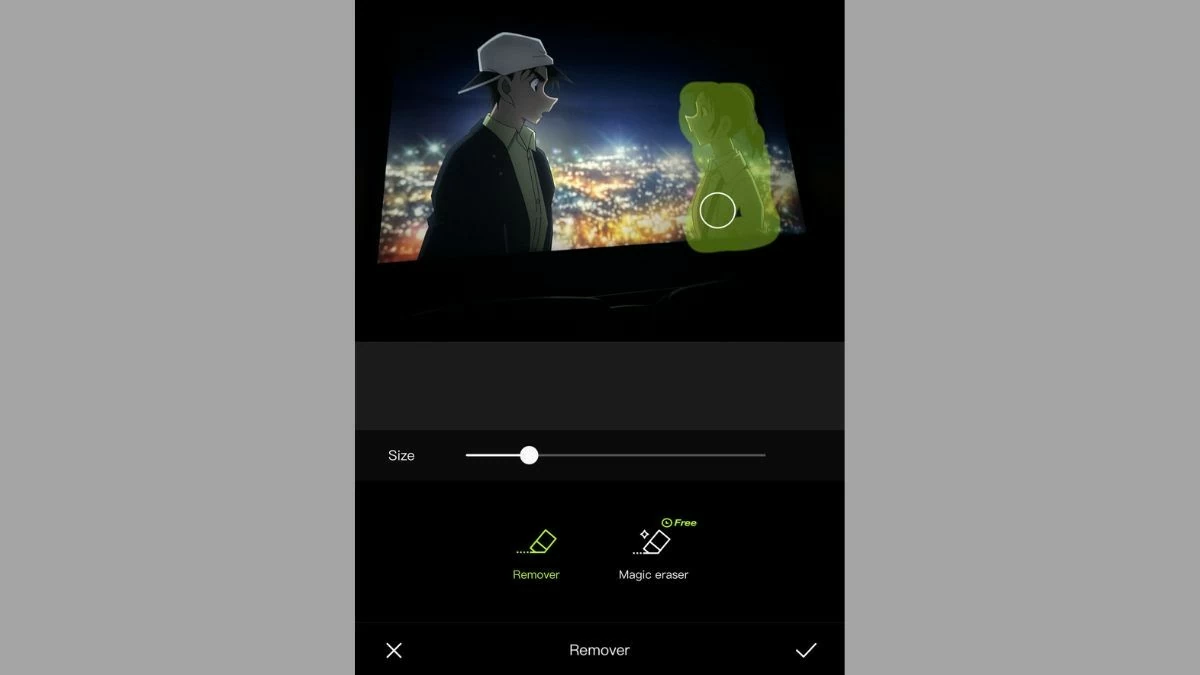 |
ជំហានទី 4៖ ចុចលើសញ្ញាធីក នៅពេលអ្នកបានបញ្ចប់ការដកមនុស្សនៅក្នុងរូបថតចេញតាមការចង់បាន។
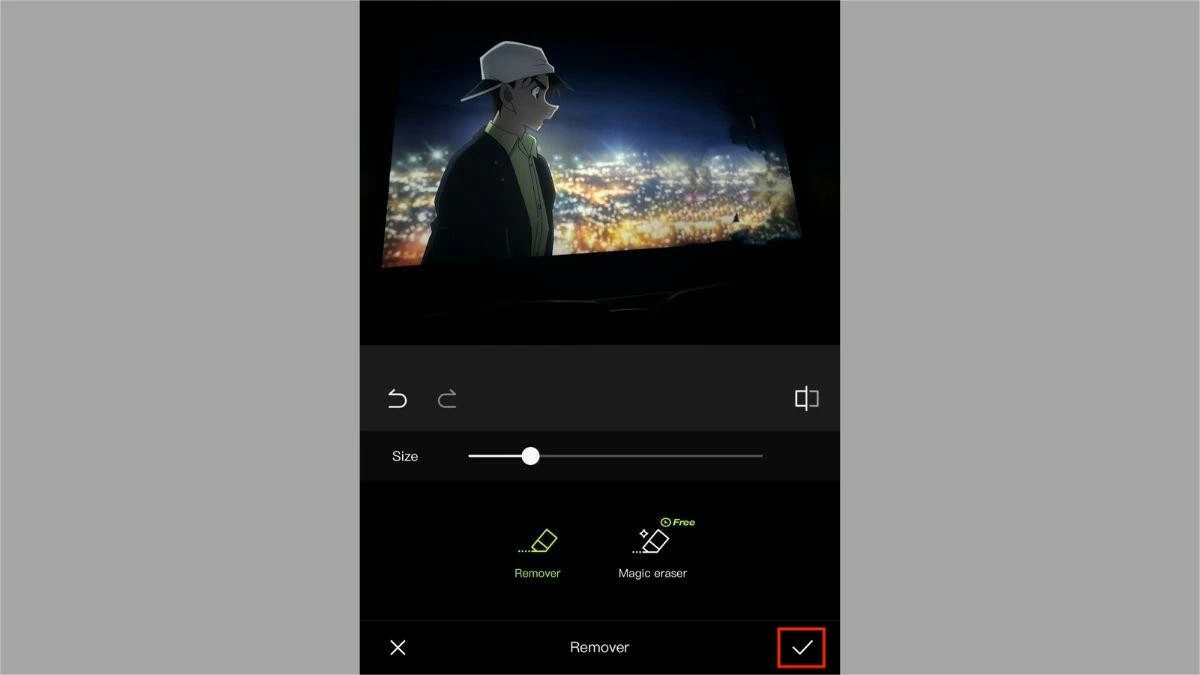 |
ជំហានទី 5: ប៉ះរូបតំណាងទាញយកដើម្បីរក្សាទុករូបថតទៅទូរស័ព្ទ iPhone របស់អ្នក។
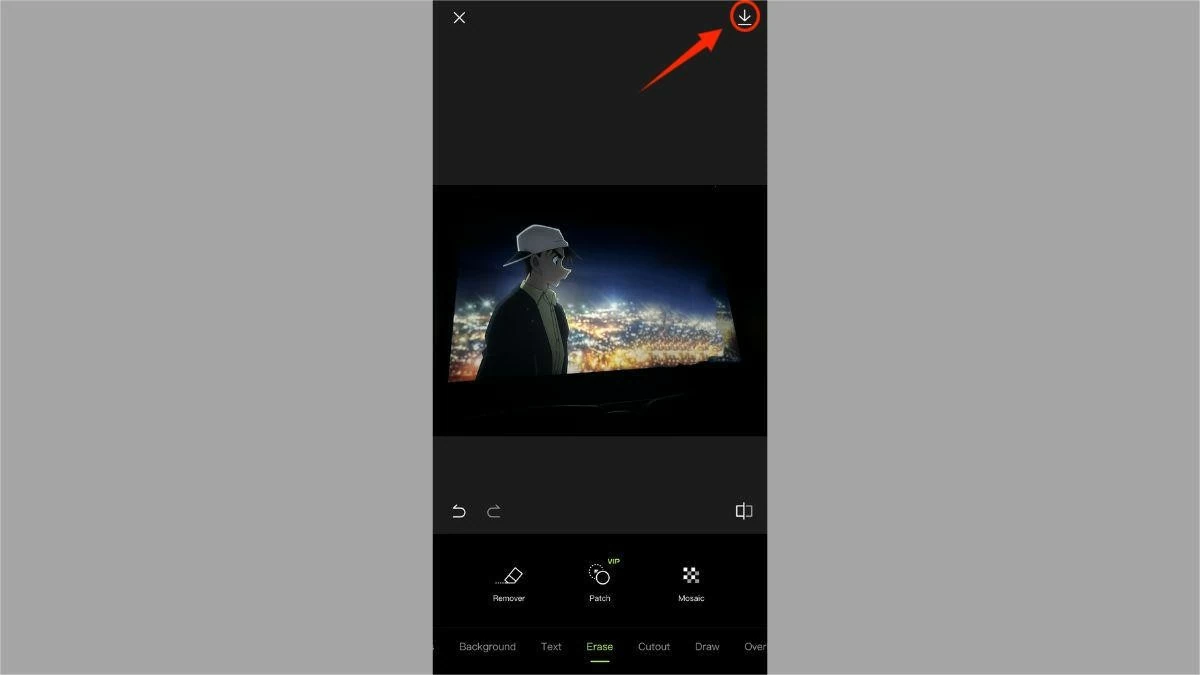 |
វិធីលុបមនុស្សចេញពីរូបថតនៅលើ iPhone ដោយឥតគិតថ្លៃដោយប្រើ Meitu
ដូច Xingtu ដែរ Meitu ក៏ជាកម្មវិធីថតរូប និងកែរូបភាព ដែលត្រូវបានយុវវ័យជាច្រើនចូលចិត្ត ដោយសារឥទ្ធិពលដ៏ស្រស់ស្អាត និងគួរអោយចាប់អារម្មណ៍របស់វា។ ខាងក្រោមនេះជាជំហានសាមញ្ញដើម្បីលុបមនុស្សចេញពីរូបថតដោយប្រើកម្មវិធី Meitu៖
ជំហានទី 1: ដំបូង ទាញយក និងបើកកម្មវិធី Meitu នៅលើ iPhone របស់អ្នក។ ជ្រើសរើស "រូបថត" ហើយបង្ហោះរូបថតដែលអ្នកចង់កែសម្រួល។
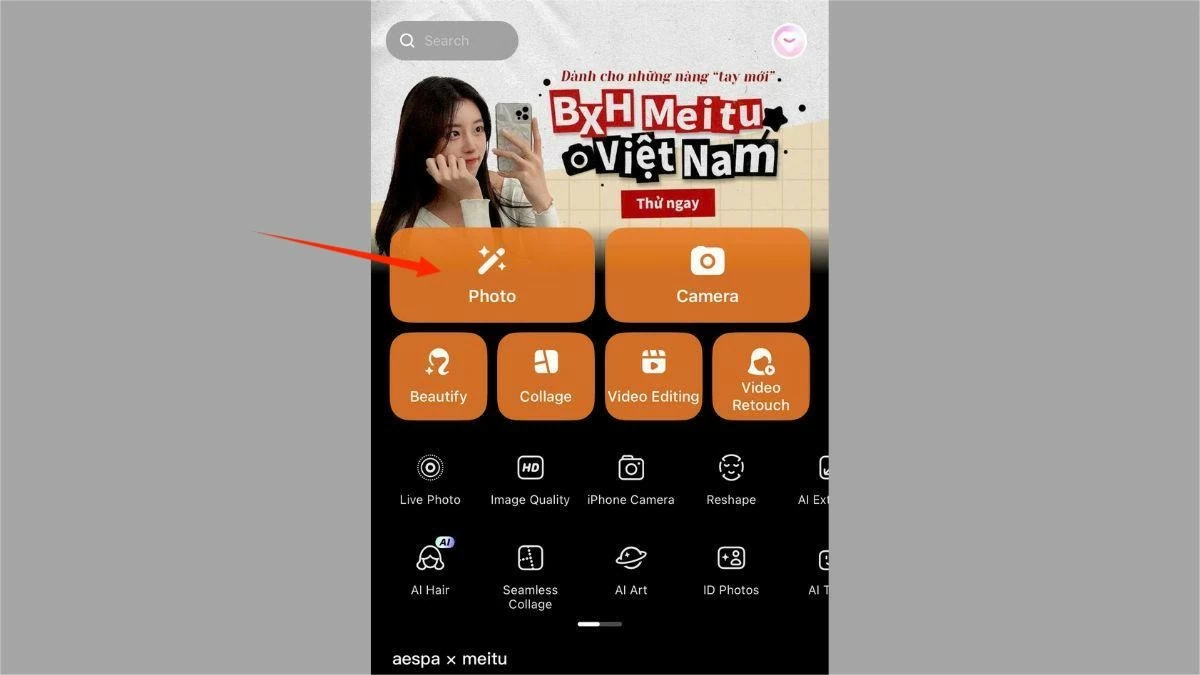 |
ជំហានទី 2: បន្ទាប់មក នៅលើរបារឧបករណ៍ ជ្រើសរើស "Remover" ។
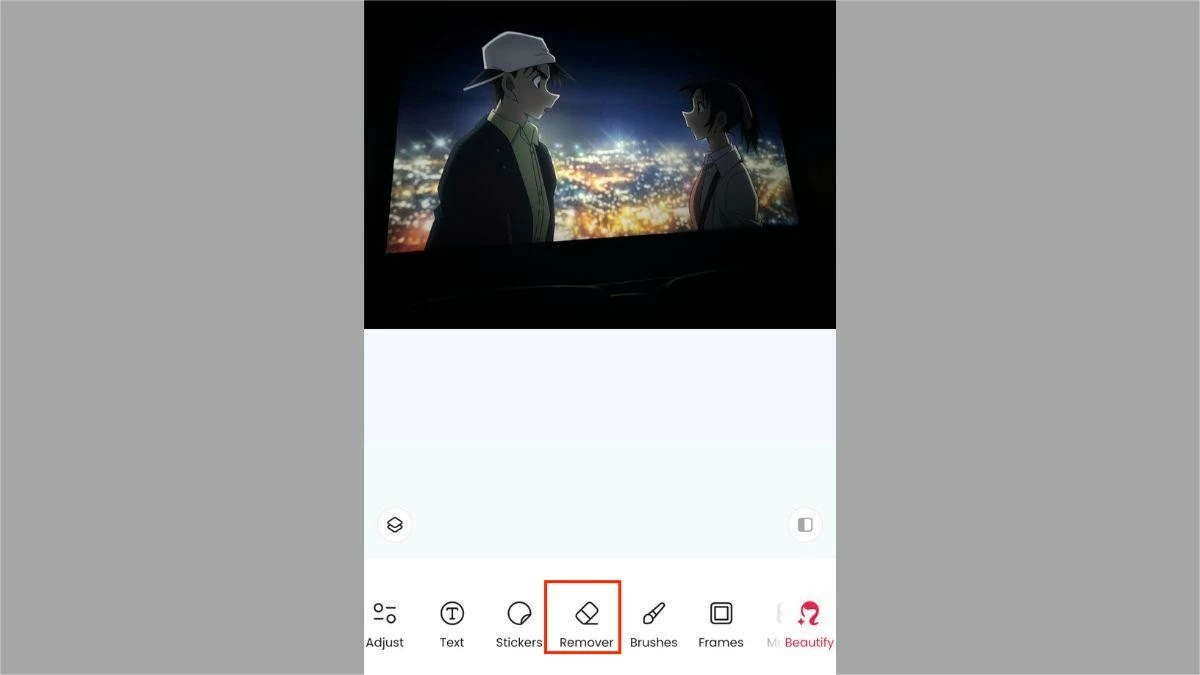 |
ជំហានទី 3៖ ដុសលើផ្ទៃដែលមានមនុស្ស ឬវត្ថុដែលអ្នកចង់លុបចេញពីរូបថត។
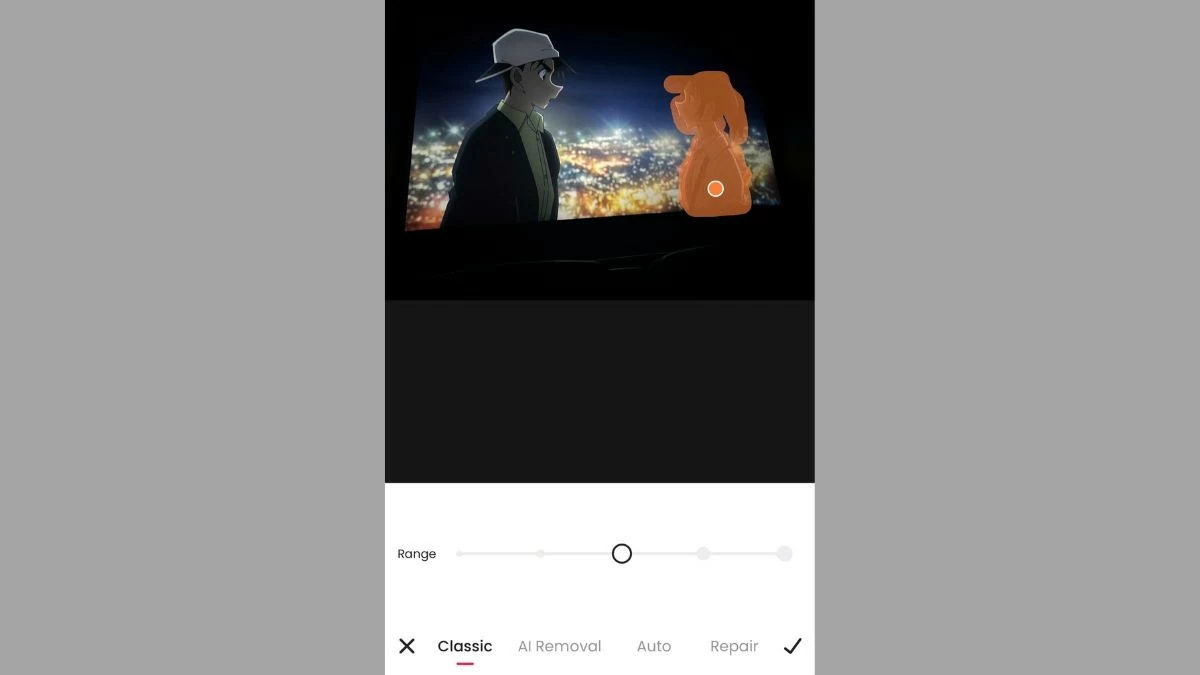 |
ជំហានទី 4: ចុចសញ្ញាធីកនៅពេលអ្នកពេញចិត្តនឹងការកែសម្រួល។
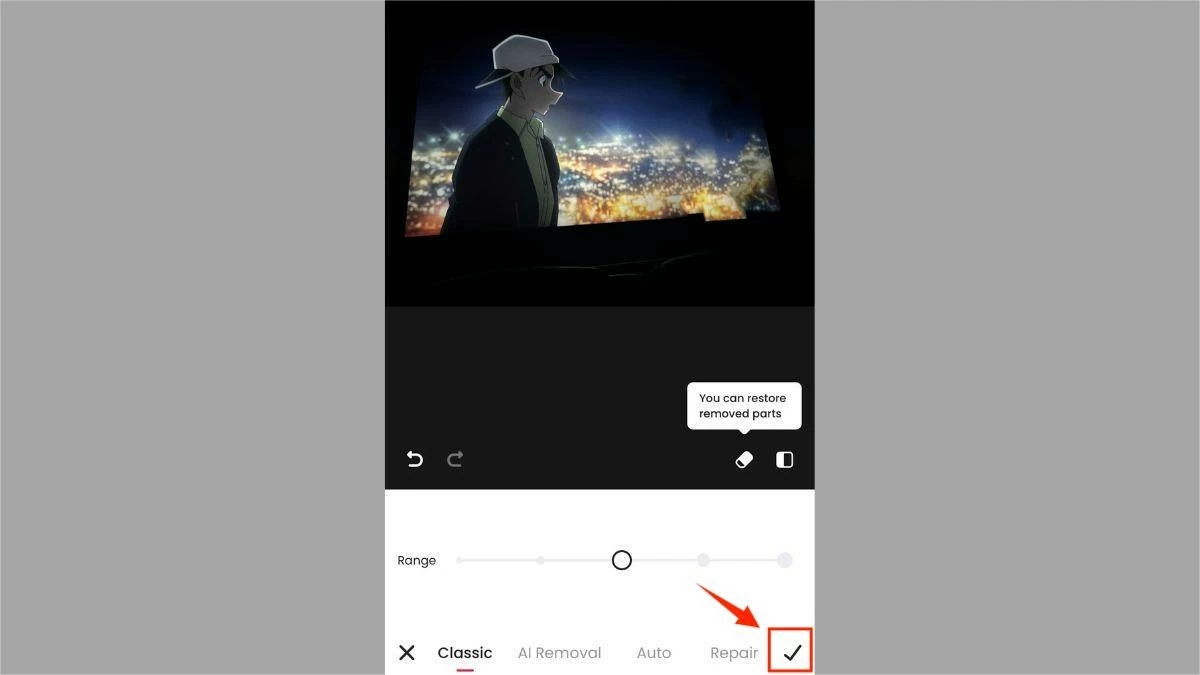 |
ជំហានទី 5: ជាចុងក្រោយចុច "រក្សាទុក" ដើម្បីទាញយករូបថតដែលបានកែសម្រួលទៅឧបករណ៍របស់អ្នក។
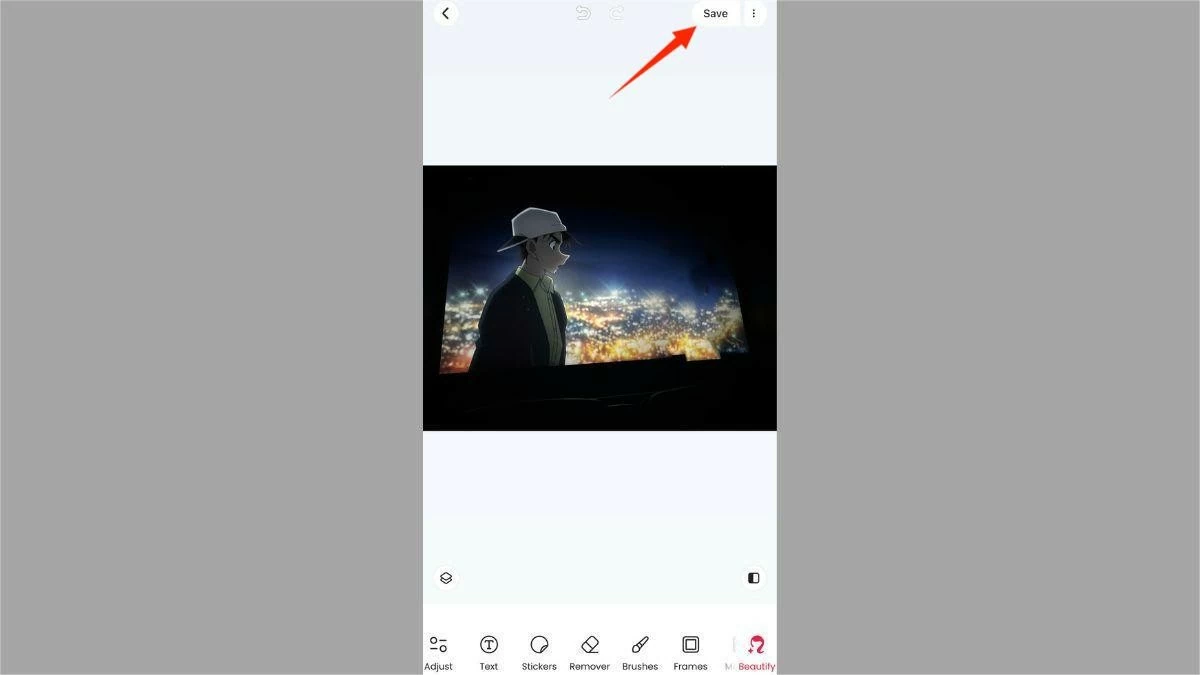 |
ដូច្នេះ អត្ថបទបានជួយអ្នកឆ្លើយសំណួរអំពីរបៀបលុបមនុស្សចេញពីរូបថតនៅលើ iPhone ដោយមិនចាំបាច់ប្រើកម្មវិធី ក៏ដូចជាណែនាំអ្នកតាមរយៈវិធីសាស្រ្តដើម្បីលុបមនុស្ស និងវត្ថុចេញពីរូបថតដោយប្រើកម្មវិធីឥតគិតថ្លៃ សាមញ្ញ និងលឿន។ ការគ្រប់គ្រងមុខងារនេះនឹងជួយអ្នកបង្កើតរូបថតដ៏ល្អឥតខ្ចោះ លែងបារម្ភអំពីព័ត៌មានលម្អិតដែលមិនចង់បាន។ សង្ឃឹមថាជាមួយនឹងព័ត៌មាននេះ អ្នកនឹងបង្ហាញរូបថតដ៏ស្រស់ស្អាតទៅកាន់អ្នកជុំវិញដោយទំនុកចិត្ត។
ប្រភព


![[រូបថត] បើកសន្និសីទលើកទី១៤ នៃគណៈកម្មាធិការមជ្ឈិមបក្សលើកទី១៣](https://vphoto.vietnam.vn/thumb/1200x675/vietnam/resource/IMAGE/2025/11/05/1762310995216_a5-bnd-5742-5255-jpg.webp)
































![[រូបថត] ទិដ្ឋភាពនៃសមាជត្រាប់តាមស្នេហាជាតិនៃកាសែត Nhan Dan សម្រាប់រយៈពេល 2025-2030](https://vphoto.vietnam.vn/thumb/1200x675/vietnam/resource/IMAGE/2025/11/04/1762252775462_ndo_br_dhthiduayeuncbaond-6125-jpg.webp)






































































Kommentar (0)